Пробки — Мобильные Яндекс Карты. Справка
- Пробки на карте
- Пробки в виджете
Чтобы увидеть пробки на карте, нажмите кнопку . Пока данные загружаются, кнопка может мигать желтым.
В некоторых городах на кнопке отображается информация об интенсивности пробок по десятибалльной шкале, где 0 баллов — дороги свободны, 10 баллов — пешком быстрее.
Загруженность дорог показана цветом:
- — дорога свободна;
- — небольшие затруднения;
- — пробки;
- — движение перекрыто;
- — нет достоверных данных.
Информацию о пробках предоставляют пользователи сервисов Яндекс Карты и Яндекс Навигатор. Данные передаются в обезличенном виде, конфиденциально.
Чем чаще поступают данные, тем точнее и актуальнее информация на карте.
Подробнее о том, как работают Яндекс Пробки, можно узнать в блоге Яндекса.
Если приложение Яндекс Карты установлено на устройство с iOS 14 и выше или с Android 10.5.4 и выше, то оценивать загруженность дорог можно с помощью виджета на экране.
Важно. Для корректной работы виджету необходим доступ к данным геолокации в фоновом режиме. Если вы отключали доступ, разрешите геолокацию во время установки виджета.
Чтобы перейти к настройкам виджета, в приложении нажмите портрет профиля и откройте раздел Настройки → Основные → Виджет.
Список доступных настроек (выделены настройки по умолчанию):
Пробки на карте: включены, выключены.
Масштаб карты: близкий, средний, обзорный.
Время обновления: 15 минут, 30 минут, 60 минут.
Тема: системная, светлая, темная.
Если у вас заданы точки Дом / Работа, виджет будет показывать время поездки до них. Если у сервиса не будет информации о пробках, виджет будет отображать расстояние до этих точек.
Нажмите и удерживайте свободную область на домашнем экране.
Выберите раздел Виджеты.
Пролистайте вниз до раздела Яндекс Карты и выберите виджет нужного размера.

Проверьте настройки виджета.
Нажмите Добавить виджет и перетащите его в подходящую область экрана.
Нажмите и удерживайте свободную область на домашнем экране до тех пор, пока элементы не начнут покачиваться.
Нажмите кнопку Добавить в верхнем левом углу.
Выберите виджет пробок Яндекс Карт.
Выберите размер виджета.
Нажмите Добавить виджет и перетащите его в подходящую область экрана.
У меня устройство с Android
У меня устройство с iOS
Нажмите и удерживайте виджет.
Перетащите виджет к надписи Удалить.
Нажмите и удерживайте виджет.
Нажмите Удалить виджет.
Нажмите Удалить для подтверждения.
У меня устройство с Android
У меня устройство с iOS
Написать в службу поддержки
Компания Яндекс — Технологии — Как работают Яндекс.
 Пробки
ПробкиЯндекс.Пробки показывают пользователям картину загруженности дорог. Для этого сервис собирает из разных источников данные о загруженности улиц, анализирует их и отображает на Яндекс.Картах. В наиболее крупных городах, где пробки — серьезная проблема, а не просто неприятность, сервис рассчитывает балл пробок — средний уровень загруженности. Чтобы понять, как именно работают Яндекс.Пробки, рассмотрим весь путь — от реальной дорожной ситуации на дороге до ее изображения на сервисе. Технология сервиса устроена таким образом, что информацию о пробках собирают в том числе и сами пользователи. То есть можно сказать, что водители помогают водителям объезжать пробки.
Для наглядности представим, что мы с вами — ДТП на Страстном бульваре перед Петровкой (небольшое и без жертв). Своим появлением мы перегородили, допустим, два ряда из существующих трёх. Автомобилисты, которые двигались по нашим рядам, вынуждены объезжать нас, а водители, перемещавшиеся по третьему ряду, — пропускать объезжающих.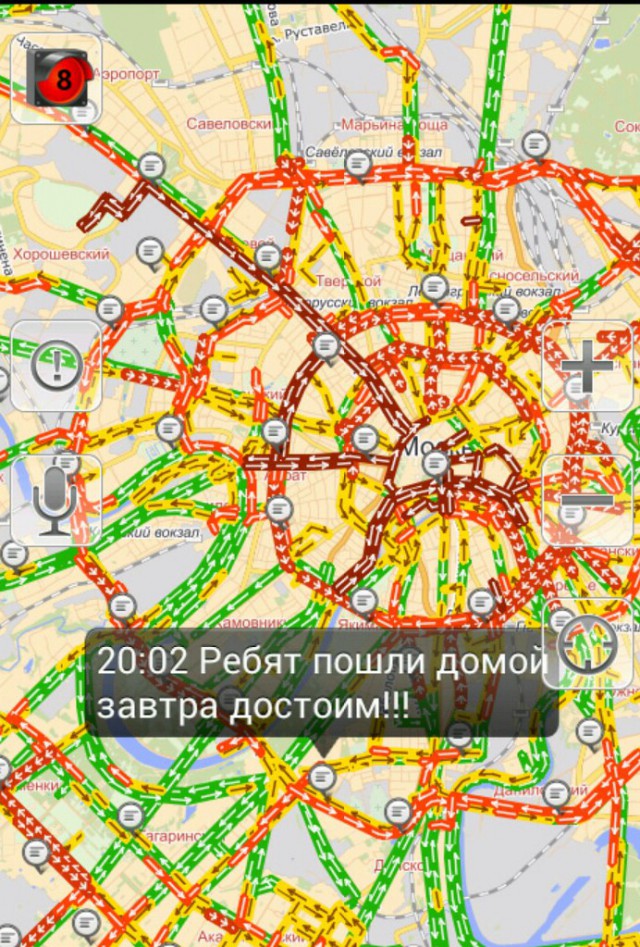 Некоторые из них — пользователи приложений Яндекс.Карты и Яндекс.Навигатор, и их мобильные устройства передают Яндекс.Пробкам данные о движении автомобиля. По мере приближения машин этих пользователей к нашему ДТП их скорость будет уменьшаться, и устройства начнут «сообщать» сервису о заторе.
Некоторые из них — пользователи приложений Яндекс.Карты и Яндекс.Навигатор, и их мобильные устройства передают Яндекс.Пробкам данные о движении автомобиля. По мере приближения машин этих пользователей к нашему ДТП их скорость будет уменьшаться, и устройства начнут «сообщать» сервису о заторе.
Каждые несколько секунд устройство водителя передаёт свои географические координаты, направление и скорость движения в компьютерную систему Яндекс.Пробок. Все данные обезличены, то есть не содержат никакой информации о пользователе или его автомобиле. Затем программа-анализатор строит единый маршрут движения с информацией о скорости его прохождения — трек. Треки поступают не только от частных водителей, но и от машин компаний-партнеров Яндекса (организации с большим парком автомобилей, курсирующих по городу).
Помимо своих координат автомобилисты могут сообщать сервису дополнительную информацию об авариях, ремонтных работах или других дорожных неприятностях. Например, какой-нибудь сознательный водитель, увидев наше ДТП, предупредил о нём других автолюбителей, поставив соответствующую точку в мобильных Яндекс. Картах.
Картах.
GPS-приёмники допускают погрешности при определении координат, что затрудняет построение трека. Погрешность может «сместить» автомобиль на несколько метров в любую сторону, например, на тротуар или крышу рядом стоящего здания. Координаты, поступающие от пользователей, попадают на электронную схему города, на которой очень точно отображены все здания, парки, улицы с дорожной разметкой и прочие городские объекты. Благодаря этой детализации программа понимает, как на самом деле двигался автомобиль. Например, в том или ином месте машина не могла выехать на встречную полосу или поворот был совершен по дорожной разметке, не «срезая» угол.
Чтобы правильно воссоздать картину загруженности дорог, необходимо проверять, соответствует ли трек ситуации на своём участке. Пользователи мобильных Яндекс.Карт могут иногда останавливаться или замедлять движение не из-за пробки, а, например, чтобы купить что-нибудь в киоске или не пропустить малозаметный поворот. И если мимо свободно едут еще несколько автомобилей с мобильными устройствами, такой трек будет отсеян алгоритмом, потому что не отображает реальную загруженность участка. Поэтому, чем больше пользователей у сервиса, тем точнее информация о дорожной ситуации.
Поэтому, чем больше пользователей у сервиса, тем точнее информация о дорожной ситуации.
После объединения проверенных треков алгоритм анализирует их и выставляет «зелёные», «жёлтые» и «красные» оценки соответствующим участкам дорог.
Далее происходит агрегация — процесс объединения информации. Каждые две минуты программа-агрегатор собирает, как мозаику, информацию, полученную от пользователей мобильных Яндекс.Карт в одну схему. Эта схема отрисовывается на слое «Пробки» Яндекс.Карт — и в мобильном приложении, и на веб-сервисе.
В Москве, Санкт-Петербурге и других крупных городах сервис Яндекс.Пробки оценивает ситуацию по 10-балльной шкале (где 0 баллов — свободное движение, а 10 баллов — город «стоит»). С помощью этой оценки водители могут быстро понять, сколько примерно времени они потеряют в пробках. Например, если средний балл по Киеву равен семи, то дорога займёт приблизительно в два раза больше времени, чем при свободном движении.
Шкала баллов настроена по-разному для каждого из городов: то, что в Москве — небольшое затруднение, в другом городе — уже серьёзная пробка. Например, в Санкт-Петербурге при шести баллах водитель потеряет примерно столько же времени, сколько в Москве уже при пяти.
Например, в Санкт-Петербурге при шести баллах водитель потеряет примерно столько же времени, сколько в Москве уже при пяти.
Баллы рассчитываются следующим образом. По улицам каждого города заранее составлены маршруты, включающие в себя основные шоссе и проспекты. Для каждого маршрута есть эталонное время, за которое его можно проехать по свободной дороге, не нарушая правил. После оценки общей загруженности города программа-агрегатор рассчитывает, на сколько отличается реальное время от эталонного. На основе разницы по всем маршрутам и вычисляется загруженность в баллах.
как работают и как правильно пользоваться на ПК, iOS и Android ▷ ➡️ ИК4 ▷ ➡️
Яндекс.Пробки: как работают и как правильно пользоваться на ПК, iOS и Android
В 2018 году Яндекс поглотил СМИлинк, компанию, которая предоставляла информацию о пробках для сервиса «Пробки в Москве». Через год функционал был интегрирован в Яндекс.Карты. С тех пор жители более 40 городов России и нескольких десятков зарубежных населенных пунктов активно пользуются сервисом для построения маршрутов без пробок.
Содержание
- 1 Что такое Яндекс.Пробки
- 2 Балльная система Яндекс.Пробки, что лучше 1 или 10?
- 3 Откуда Яндекс.Пробки узнают о пробках?
- 4 Как подключить Яндекс.Пробки
- 5 Как прогнозировать трафик?
- 6 Связь
- 7 Где посмотреть Яндекс.Пробки
Что такое Яндекс.Пробки
Для кого-то это просто полезная функциональная прослойка в Яндекс.Картах, а для кого-то это некая социальная сеть, которую можно используется параллельно с картами Google, например. Непосредственной задачей «Пробок» является оценка и прогнозирование дорожной ситуации по населенному пункту в целом и по каждому участку дороги в отдельности.
ПО ТЕМЕ: Яндекс.Навигатор без интернета (офлайн): как пользоваться на iPhone и iPad.
Балльная система Яндекс.Пробки, что лучше 1 или 10?
При просмотре Яндекс.Карты с активированным слоем «Пробки» водитель видит город в оттенках от зеленого до красного, каждому из которых соответствует оценка скорости движения от 1 до 10, где 1 (зеленый) — Дороги совершенно бесплатны, 10 (красный) — проще парковать машину и передвигаться пешком.
Каждая улица, переулок или дорога получает свои очки.
Система подсчета очков индивидуальна для каждого города и каждой дороги. Средняя скорость 25 км/час для узкого переулка в центре Москвы — это норма, а вот для кольцевой дороги в провинциальном городе — пробка.
Пробки на Яндекс.Картах
1 — Дороги свободны;
2 — Дороги почти свободны;
3 — Трудности местами;
4 — В труднодоступных местах;
5 — Световой трафик;
6 — Движение затруднено;
7 — Сильные заторы на дорогах;
8 — Пробки в несколько километров;
9 — Торговые ряды городские;
10 — Иди быстрее.
ПО ТЕМЕ: Проверка автомобиля по VIN, или как узнать историю и ктс, птс при покупке авто.
Откуда Яндекс.Пробки узнают о пробках?
Для картографирования пробок в городе не обязательно сидеть наблюдателям с биноклями и рациями на деревьях и столбах, гораздо проще использовать данные GPS/ГЛОНАСС, предоставленные самими пользователями, включившими их телефоны Мобильные телефоны, планшеты и браузеры в режиме «Сообщить о пробках». Кроме того, данные поступают с автомобилей многочисленных компаний-партнеров, оснащенных GPS-трекерами.
Кроме того, данные поступают с автомобилей многочисленных компаний-партнеров, оснащенных GPS-трекерами.
Помимо вышеперечисленных способов получения данных о пробках, автомобилисты сами могут вручную сообщать в службу дополнительную информацию о ДТП и ремонтах.
ПО ТЕМЕ: 7 аксессуаров для iPhone и iPad, которые должны быть в каждой машине.
Как активировать Яндекс.Пробки
Чтобы активировать слой пробок в Яндекс.Картах на компьютере, нужно нажать на значок светофора.
В мобильном приложении Яндекс.Карты (ссылки в конце статьи) пробки отображаются при нажатии на значок светофора в левом верхнем углу.
В приложении Яндекс.Навигатор (ссылки в конце статьи) есть аналогичная кнопка справа вверху.
Как можно предсказать трафик?
Собирая подробную статистику загруженности дорог по годам, сервис «Пробки» научился прогнозировать пробки (работает только на веб-версии Яндекс.Карт), для которых характерна временная закономерность. Например, Яндекс может подсказать водителю в незнакомом городе, какие улицы будут перегружены в «час пик».
Например, Яндекс может подсказать водителю в незнакомом городе, какие улицы будут перегружены в «час пик».
Для этого активируйте Яндекс.Пробки, нажмите кнопку ссылки в левой колонке «сейчас» и затем нажмите Выбрать день. .
Откроется календарь, из которого можно выбрать для просмотра ожидаемую загруженность дорог на данный день.
ПО ТЕМЕ: Карты Google на iPhone без интернета — как пользоваться.
Связь
Одной из фишек Яндекс.Пробок является « Разговоры». В котором водители сообщают о различных дорожных ситуациях, не упомянутых в бюллетене, и довольно своеобразно болтают на свободные темы.
ПО ТЕМЕ: Из 12в сделать 220 вольт в машине, или как зарядить ноутбук в машине (и не только).
Где посмотреть Яндекс.Пробки
Активировать функцию «пробки» в Яндекс.Картах можно на компьютере, используя любой браузер, или на мобильном устройстве с помощью приложения Яндекс. Карты или Яндекс.Навигатор для iOS и Андроид установлен. Кроме того, о дорожной обстановке со ссылкой на Яндекс сообщает большинство радиостанций и многие телеканалы. Функционал Jams также может быть интегрирован на ваш сайт кем угодно с помощью специального API для разработчиков.
Карты или Яндекс.Навигатор для iOS и Андроид установлен. Кроме того, о дорожной обстановке со ссылкой на Яндекс сообщает большинство радиостанций и многие телеканалы. Функционал Jams также может быть интегрирован на ваш сайт кем угодно с помощью специального API для разработчиков.
Too good to quit: how the app works
Preuzmite
Detalji
Prikazi
Verzije
Инфо
1/8
Yandex Navigator помогает водителям проложить оптимальный маршрут до места назначения. Приложение учитывает пробки, аварии, дорожные работы и другие дорожные события при построении маршрута. Яндекс Навигатор предложит вам до трех вариантов пути, начиная с самого быстрого. Если выбранная вами поездка проходит по платным дорогам, приложение заранее предупредит вас об этом.
Яндекс. Навигатор использует голосовые подсказки, чтобы направлять вас по пути, и отображает ваш маршрут на экране вашего устройства. Кроме того, вы всегда можете увидеть, сколько минут и километров вам осталось пройти.
Кроме того, вы всегда можете увидеть, сколько минут и километров вам осталось пройти.
Вы можете использовать свой голос для взаимодействия с Яндекс Навигатором, чтобы не отрывать рук от руля. Просто скажите «Привет, Яндекс», и приложение начнет слушать ваши команды. Например, «Привет, Яндекс, поедем на Лесную, 1» или «Привет, Яндекс, отвези меня в аэропорт Домодедово». Вы также можете сообщать Навигатору о дорожных событиях, с которыми вы сталкиваетесь (например, «Привет, Яндекс, в правом ряду авария») или искать места на карте (просто говоря «Привет, Яндекс, Красная площадь»).
Экономьте время, выбирая недавние пункты назначения из своей истории. Просматривайте свои недавние пункты назначения и избранное с любого из ваших устройств — они сохраняются в облаке и доступны, когда и где они вам нужны.
Яндекс Навигатор проведет вас по России, Белоруссии, Казахстану, Украине и Турции.
Приложение предлагает включить виджет поиска Яндекса для панели уведомлений.

